
Mnogi korisnici nisu prešli na Windows 8 i 8.1 s sedmom verzijom iz raznih razloga. No, nakon što se pojavi Windows 10, sve više i više korisnika razmišlja o promjeni sedam na najnovijoj verziji sustava Windows. U ovom članku usporedite ta dva sustava na primjeru inovacija i poboljšanja u prvih deset, što će vam omogućiti da odlučite o izboru OS-a.
Usporedite Windows 7 i Windows 10
Od vremena osmog inačici, sučelje se malo promijenilo, uobičajeni izbornik "Start" izgubljen, ali je kasnije ponovno uveden s mogućnošću instalacije dinamičkih ikona, promjenu njihove veličine i mjesta. Sve ove vizualne promjene su iznimno subjektivna mišljenja, a svatko odlučuje za sebe da je to prikladnije. Stoga, u nastavku smatramo iznimno funkcionalnim promjenama.
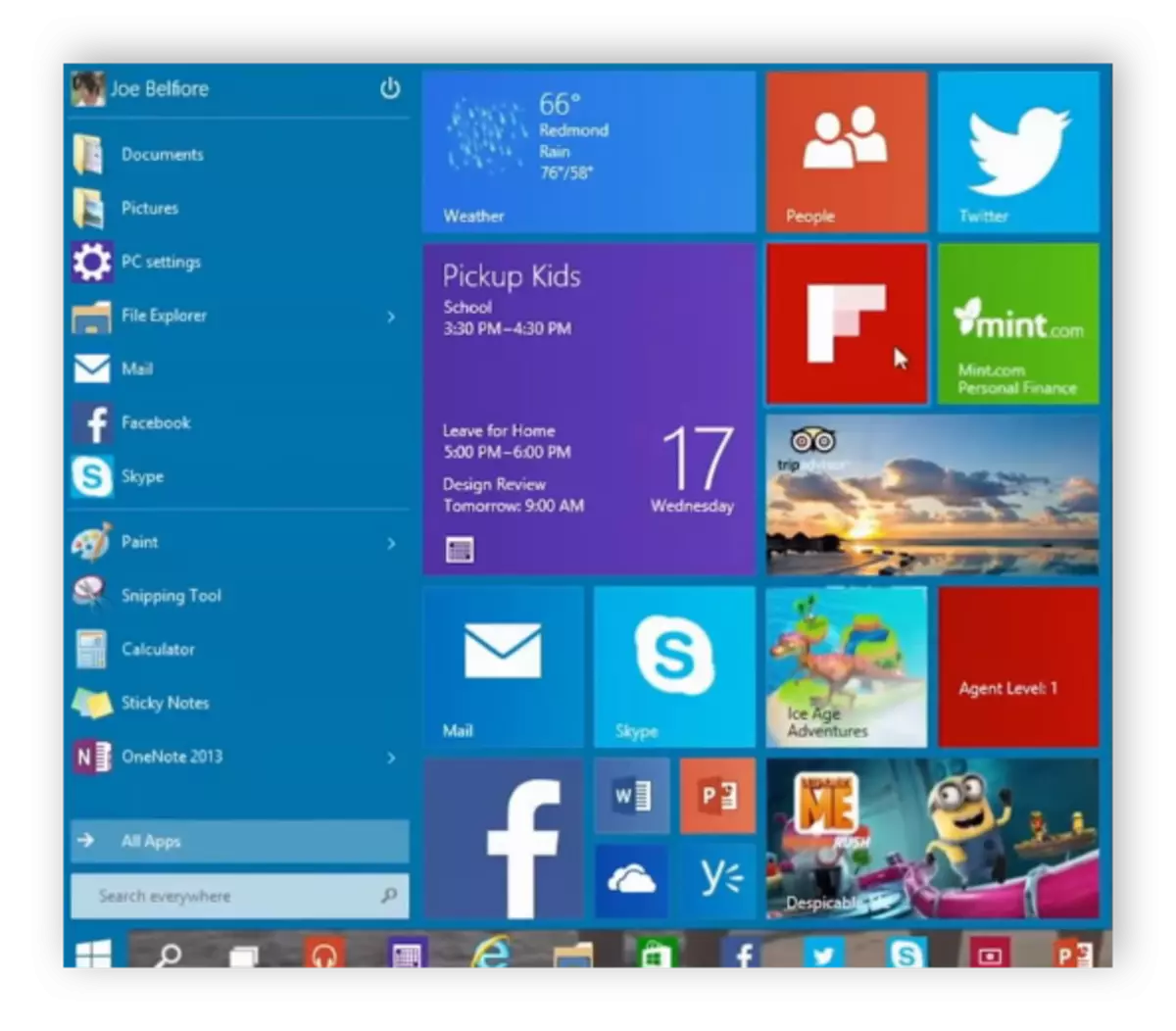
Također pogledajte: Postavljanje izgleda izbornika Start u sustavu Windows 10
Brzina skidanja
Često korisnici tvrde o brzini početka ovih dva operativna sustava. Ako detaljno razmislite o ovo pitanje, onda sve ovisi ovdje ne samo od snage računala. Na primjer, ako je OS instaliran na SSD pogon i komponente su prilično moćne, tada će različite verzije sustava Windows i dalje učitati različita vremena, jer puno ovisi o optimizaciji i programima za pokretanje. Što se tiče desete verzije, većina korisnika se učitava brže od sedme.

Upravitelj zadataka
U novoj verziji operativnog sustava, upravitelj zadataka ne samo se mijenjao prema van, a na njega su dodane određene korisne funkcije. Uvedene su nove grafikone s korištenim resursima, prikazano je vrijeme rada sustava i dodana je kartica s programima za pokretanje.
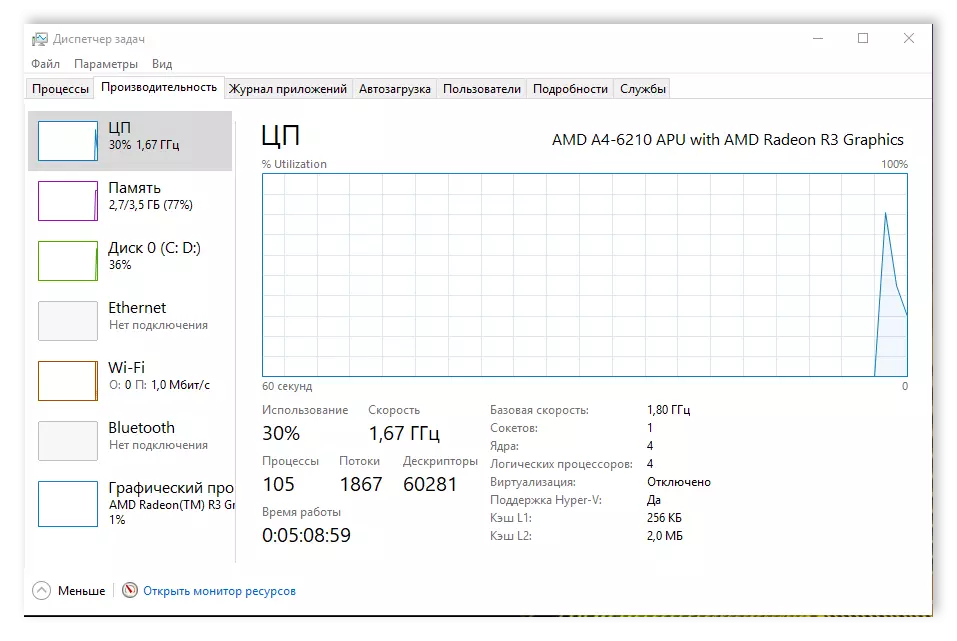
U sustavu Windows 7, sve ove informacije dostupne su samo prilikom korištenja softvera treće strane ili dodatnih funkcija uključenih putem naredbenog retka.
Vratite početno stanje sustava
Ponekad trebate vratiti izvorne postavke računala. U sedmoj verziji to se može učiniti, samo nakon izrade točke oporavka ili koristite instalacijski disk. Osim toga, možete izgubiti sve upravljačke programe i izbrisati privatne datoteke. U deseti verziji, ova značajka je izgrađena prema zadanim postavkama i omogućuje vam da se vratite sustav u izvornom stanju bez brisanja osobnih datoteka i upravljačkih programa.
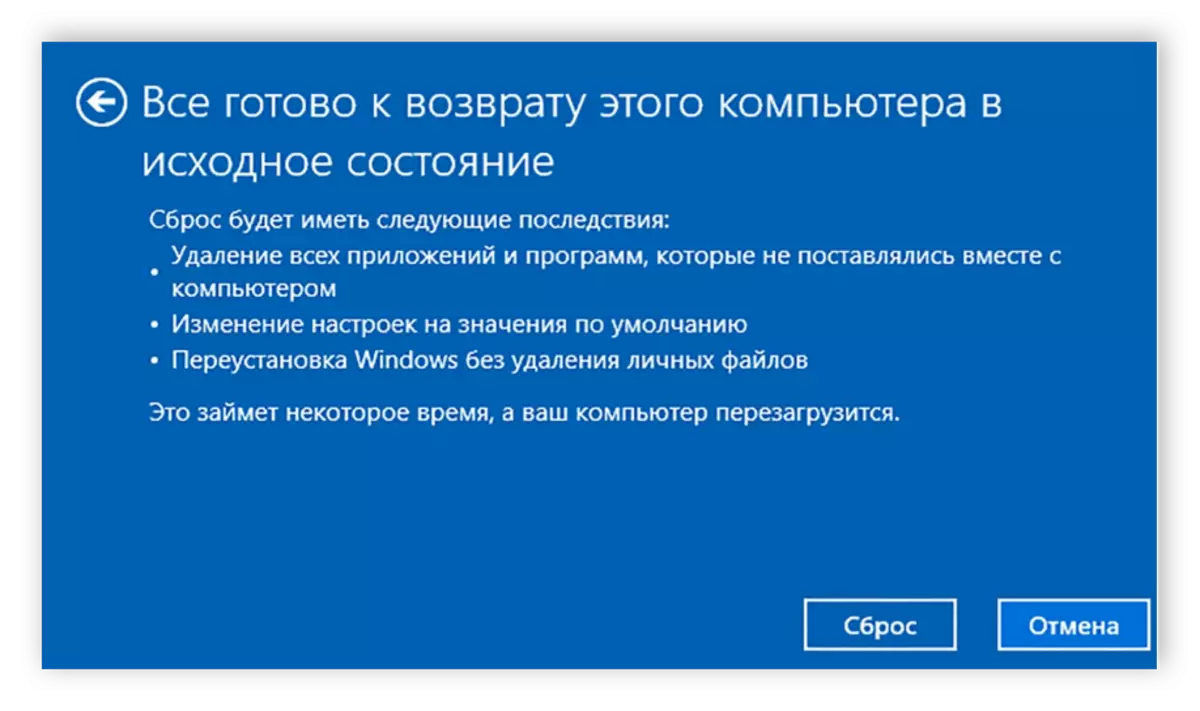
Korisnici dobivaju mogućnost odabira ili brisanja datoteka koje su vam potrebne. Ova značajka je ponekad iznimno korisna i prisutnost u novim verzijama sustava Windows pojednostavljuje oporavak sustava u slučaju kvara ili infekcije s virusnim datotekama.
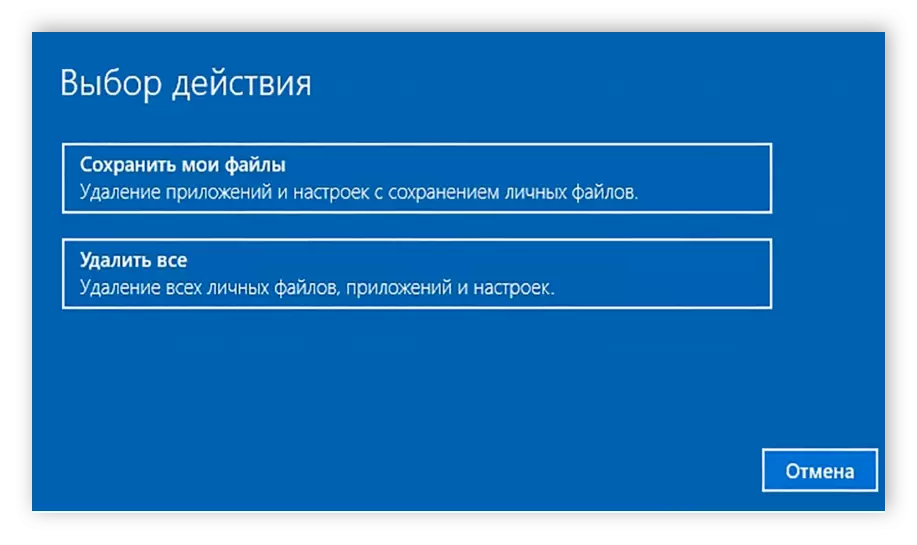
Vidi također: Kako stvoriti točku oporavka u sustavu Windows 7
Verzije DirectX
DirectX se koristi za interakciju upravljačkih programa aplikacija i grafičkih kartica. Instaliranje ove komponente omogućuje vam povećanje produktivnosti, stvaranje složenijih scena u igrama, poboljšanje objekata i interakcije s procesorom i grafičkom karticom. U sustavu Windows 7 korisnici su dostupni instalacija DirectX 11, a DirectX 12 je posebno razvijen za desetu verziju.
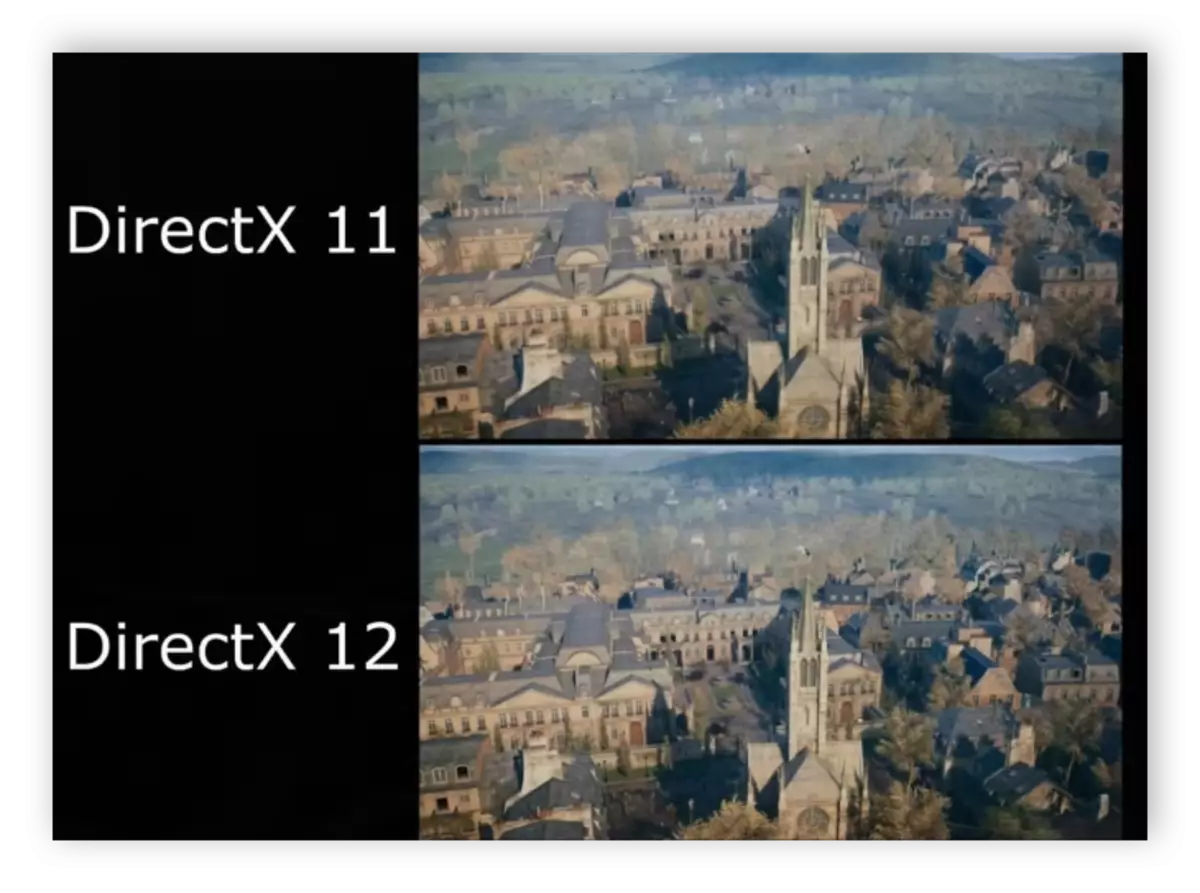
Na temelju toga se može zaključiti da u budućnosti nove igre neće biti podržane na Windows 7, tako da će se morati ažurirati na desetke.
Vidi također: Što je Windows 7 bolji za igre
Mod
U sustavu Windows 10, Snap mod je optimiziran i poboljšan. Ova značajka omogućuje istovremeno raditi s nekoliko prozora, stavljajući ih na prikladan položaj na zaslonu. Način popunjavanja pamti mjesto otvorenog prozora, nakon čega automatski gradi optimalni prikaz u budućnosti.

Dostupno za stvaranje i virtualne stolne računala na kojima možete, na primjer, distribuirati programe po skupinama i jednostavno prebacivati između njih. Naravno, snap funkcija je također prisutna u sustavu Windows 7, međutim, u novoj verziji operativnog sustava, dovršen je i sada ga koristi što je moguće udobnije.
Windows Store.
Standardna komponenta operacijskih sustava Windows, počevši od osmog inačici, je trgovina. Kupuje se i preuzima određene aplikacije. Većina njih se distribuira besplatno. No, odsutnost ove komponente u prethodnim verzijama OS-a nije kritična minus, mnogi korisnici kupili i preuzeli programe i igre s službenih web-lokacija.
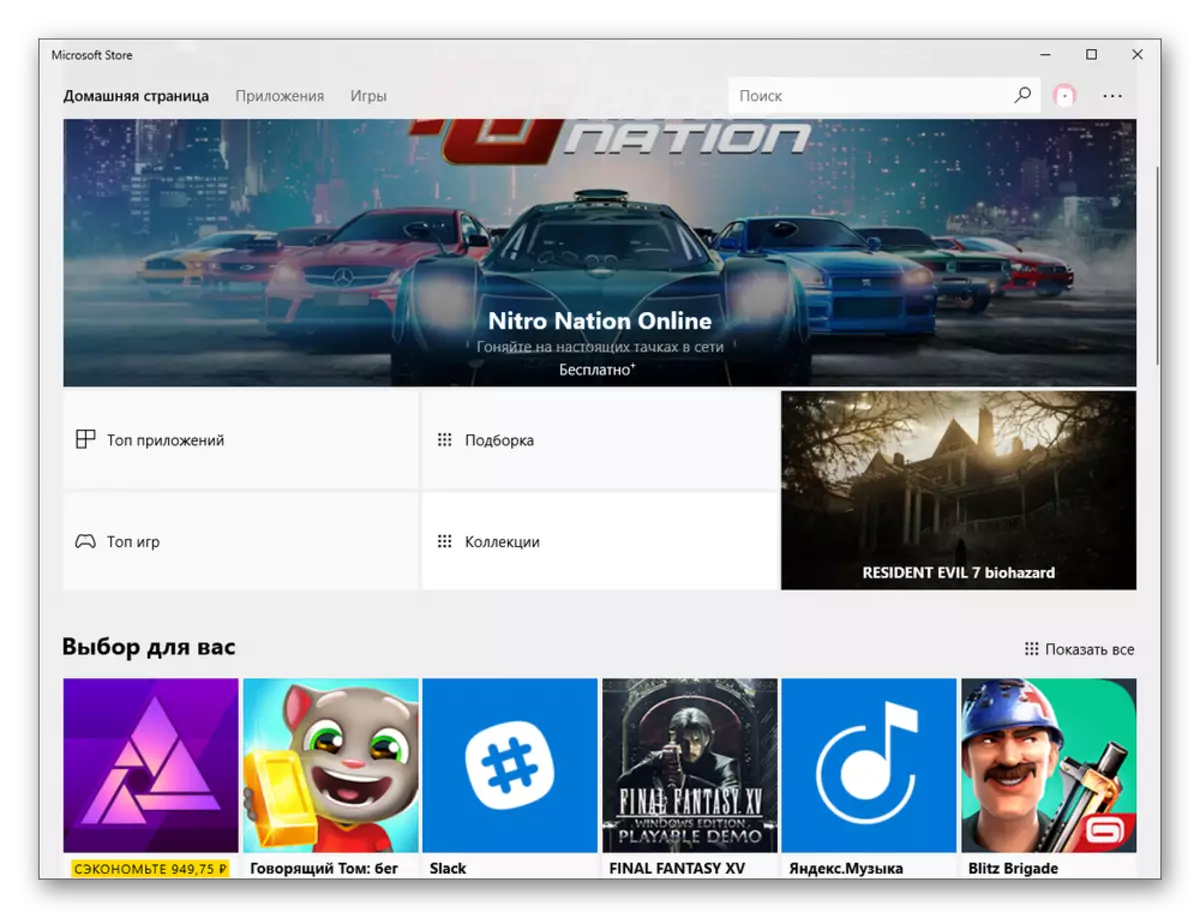
Osim toga, vrijedno je napomenuti da je ova trgovina univerzalna komponenta, kombinira se u opći direktorij na svim Microsoftovim uređajima, što ga čini iznimno prikladnim, u slučaju nekoliko platformi.
Rub preglednika.
Novi preglednik ruba došao je zamijeniti Internet Explorer i sada je postavljen prema zadanim postavkama u novoj verziji operacijskog sustava Windows. Web preglednik je stvoren od nule, ima ugodno i jednostavno sučelje. Njegova funkcionalnost uključuje korisne mogućnosti za crtanje izravno na web-stranici, brza i praktična spremanja potrebnih web-lokacija.
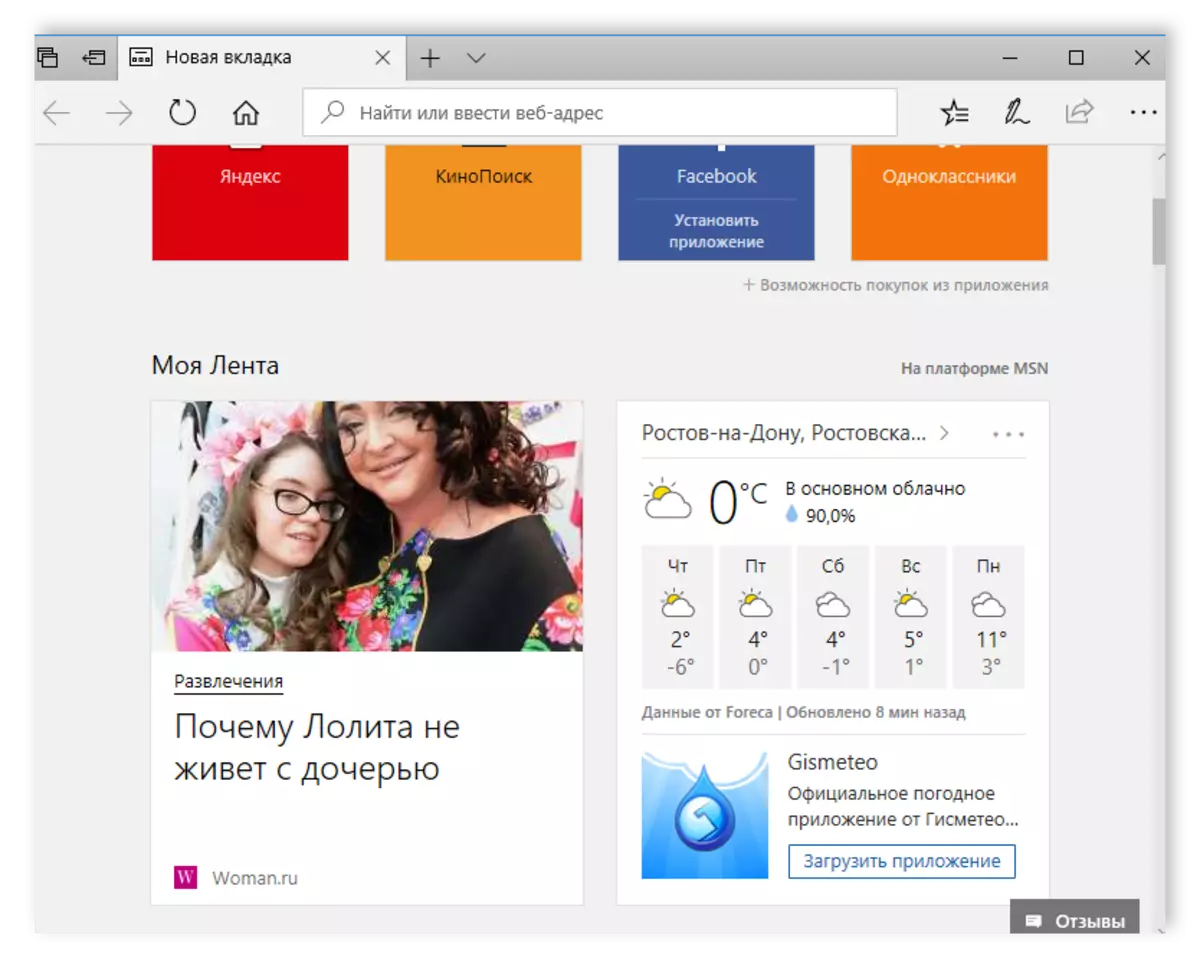
U sustavu Windows 7 koristi se Internet Explorer koji se ne može pohvaliti takvom brzinom, praktičnosti i dodatnim značajkama. Gotovo nitko ih ne koristi i odmah uspostaviti popularne preglednike: Chrome, Yandex.bauzer, Mozilla, Opera i drugi.
Cortana.
Pomoćnici glasa postaju sve popularniji ne samo na mobilnim uređajima, već i stacionarnim računalima. U sustavu Windows 10 korisnici su primili takve inovacije poput Cortana. Uz to, njime upravljaju razne PC značajke koristeći glas.
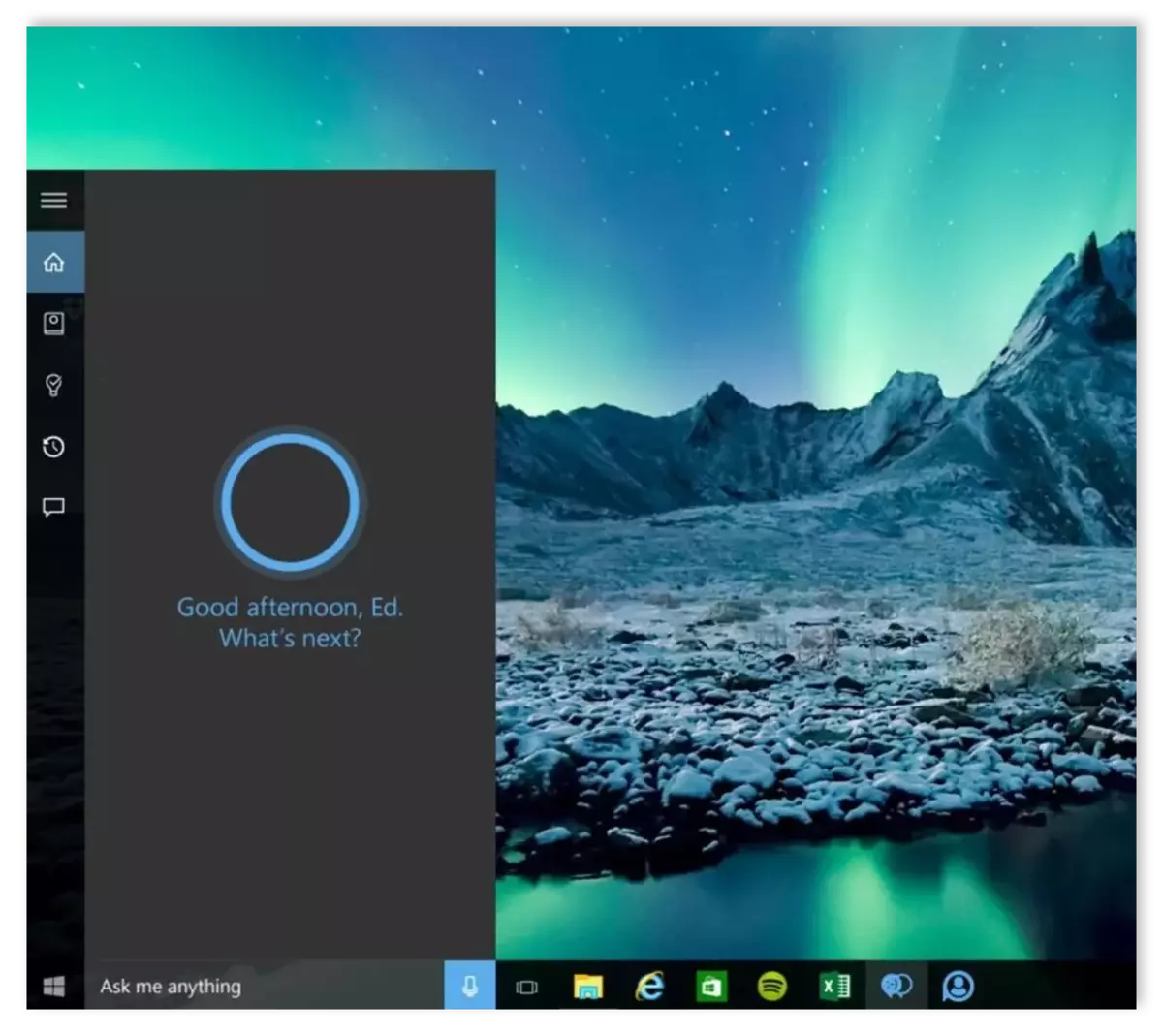
Ovaj glasovni asistent vam omogućuje pokretanje programa, obavljanje radnji s datotekama, pretraživanje online i još mnogo toga. Nažalost, privremeno Cortana ne govori ruski i ne razumije ga, tako da su korisnici pozvani da odaberu bilo koji drugi raspoloživi jezik.
Vidi također: Omogući Cortanin glasovni asistent u sustavu Windows 10
Noćno svijetlo
U jednom od glavnih Windows 10 ažuriranja, dodana je nova zanimljiva i korisna značajka - noćno svjetlo. Ako korisnik aktivira ovaj alat, postoji smanjenje plavog spektra boja, snažno naprezanje i napornih očiju u mraku. Zbog smanjenja učinaka plavih zraka, vrijeme spavanja i buđenja također se ne ometa kada radite na računalu noću.
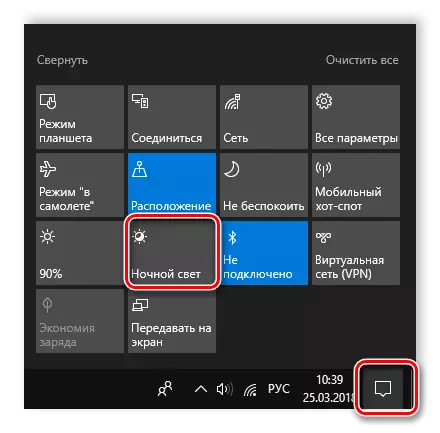
Ručno se okreće na način rada noćnog svjetla ili automatski pokreće odgovarajuće postavke. Podsjetimo da nije bilo takve funkcije u sustavu Windows 7, i bilo je moguće napraviti boje toplijim ili isključiti plavo s mukotrpnim zaslonom.
Montaža i pokretanje ISO
U prethodnim verzijama sustava Windows, uključujući sedmo, bilo je nemoguće montirati i pokrenuti slike ISO-a koristeći standardne alate, jer su bili jednostavno odsutni. Korisnici su morali učitati dodatne programe posebno za te svrhe. Najpopularniji je demon alati. WinDovs 10 vlasnika neće morati učitati softver, budući da se montaža i početak ISO datoteka događa s ugrađenim alatima.
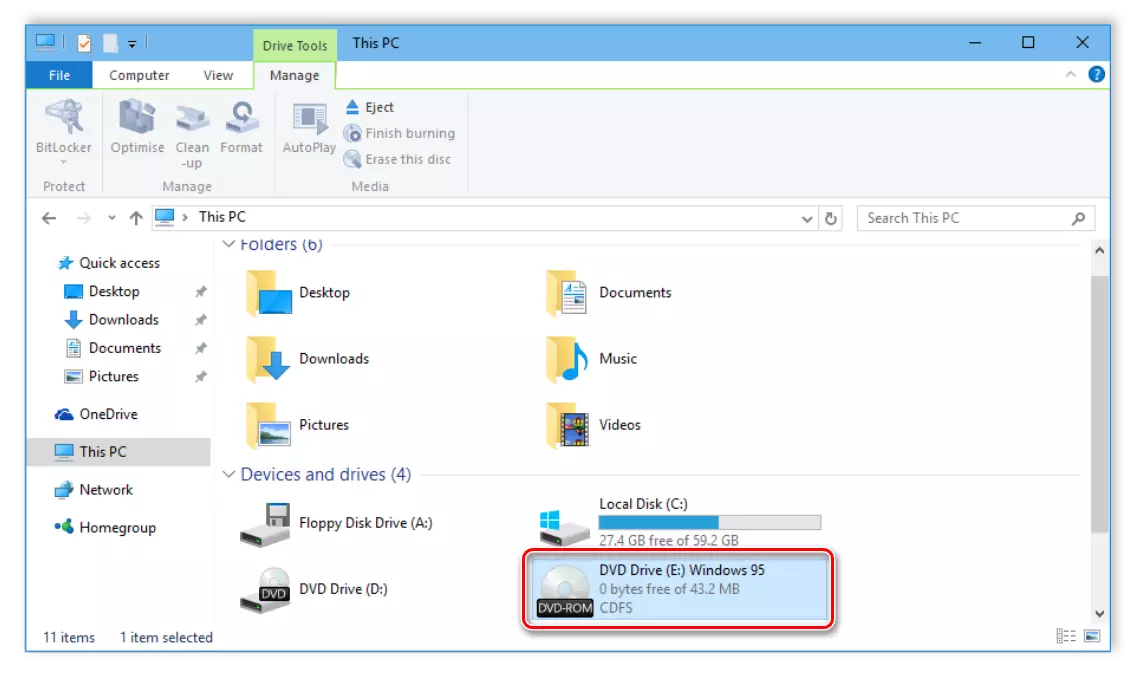
Panel obavijesti
Ako korisnici mobilnih uređaja odavno su upoznati s panelom obavijesti, onda za korisnike računala, ova značajka unesena u sustavu Windows 10 je nešto novo i neobično. Obavijesti se pojavljuju desno na dnu zaslona, kao i posebna ikona u ladici označena su za njih.
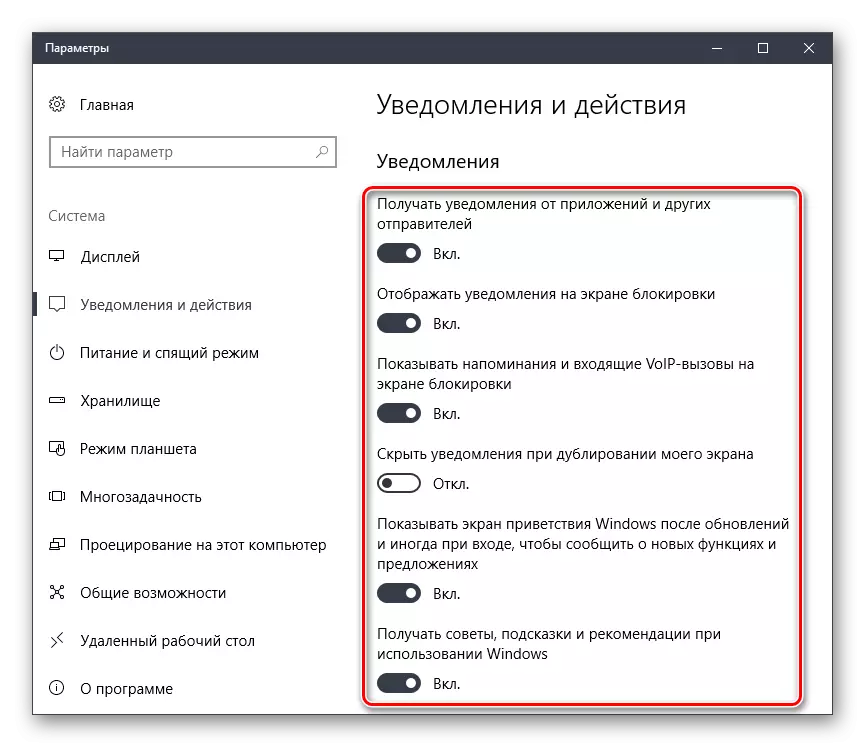
Zahvaljujući ovoj inovaciji dobit ćete informacije o tome što se događa na vašem uređaju, bilo da je potrebno ažurirati upravljački program ili informacije o povezivanju prijenosnih uređaja. Svi parametri su fleksibilni konfigurirani, tako da svaki korisnik može primiti samo obavijesti koje je potrebno.
Sigurnost od zlonamjernih datoteka
Sedma verzija sustava Windows ne pruža nikakvu zaštitu od virusa, spyware i drugih zlonamjernih datoteka. Korisnik je trebao preuzeti ili kupiti antivirus. Deseta verzija ima ugrađenu komponentu Microsoft Security Essentials, koja pruža skup aplikacija protiv zlonamjernih programa.
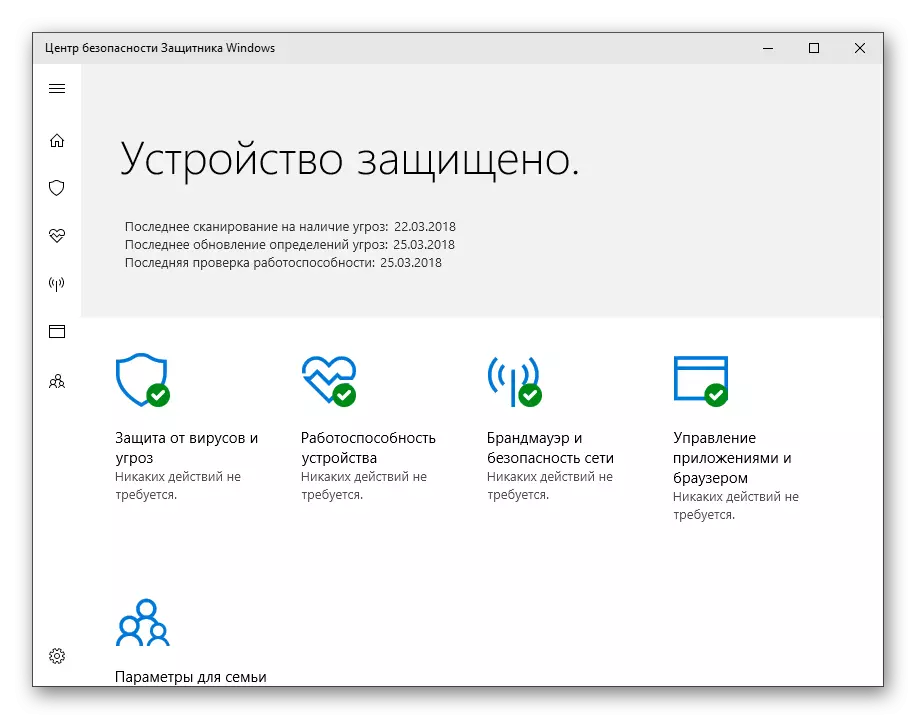
Naravno, takva zaštita nije jako pouzdana, ali je dovoljno za minimalnu zaštitu vašeg računala. Osim toga, u slučaju završetka dozvole instaliranog antivirusnog ili njegovog neuspjeha, standardni branitelj se automatski uključuje, korisnik neće morati pokrenuti kroz postavke.
Vidi također: Borba protiv računalnih virusa
U ovom članku, pregledali smo glavne inovacije u sustavu Windows 10 i usporedili ih s funkcionalnošću sedme verzije ovog operativnog sustava. Neke funkcije su važne, omogućuju vam da udobno radite na računalu, dok su druge male izmjene, vizualne promjene. Stoga svaki korisnik, na temelju sposobnosti koje zahtijeva, odabire OS za sebe.
